
Autoplay von HTML5 Video in Chrome und Firefox blocken
Da einigt sich die Branche langsam aber sich endlich dadrauf, dass Flash endgültig zu Grabe getragen wird, und nun das: Ständig poppt ein extrem nerviges Autoplay HTML5 Video auf und dudelt ungefragt los. Das belastet CPU, Internetleitung und das Nervenkostüm. Da ich als braver Internetmacher selbstverständlich (!) ohne AdBlocker unterwegs bin, stören mich die HTML5-Videos vor allem in der Werbung. Während ich dank FlashBlock von Flash-Werbungen schon lange nichts mehr mitbekomme, sind HTML5-Videos nach wie vor ein nerviges Problem. Glücklicherweise könnt Ihr das Autoplay von Videos in Firefox und Chrome (und natürlich Safari) recht einfach verhindern.
Autoplay von HTML5 Video in Firefox stoppen
Firefox bietet eine eingebaute Möglichkeit, HTML5-Videos und andere Autoplay-Inhalte erst dann zu starten, wenn Ihr sie anklickt. um die Click-to-Play-Funktion zu aktivieren, müsst Ihr zunächst den Befehl
about:config
in die URL-Leiste des Browsers eingeben und den Warnhinweis bestätigen. Sucht nun nach dem Eintrag "media.autoplay.enabled" und stellt diesen per Doppelklick von "true" auf "false" um. Ab sofort starten die HTML5-Inhalte nur noch bei Bedarf.
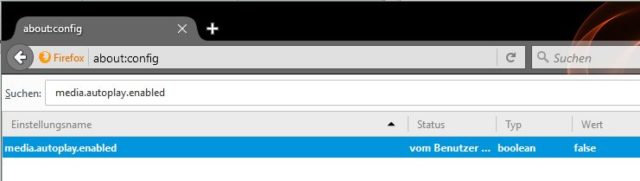
Leider muss ich jobbedingt mit einer LTS-Version von Firefox arbeiten, in der das automatische Blockieren von HTML5-Videos noch nicht funktioniert. Aus diesem Grund habe ich das praktische Plug-in FlashStopper for Firefox installiert, das neben HTML5-auch Flash-Inhalte blockt. Erst, wenn Ihr die Inhalte mit einem Klick beachtet, beginnt die Wiedergabe. Klappt hervorragend und macht die Arbeit mit Firefox ungleich komfortabler, auch ohne asoziale Werbeblocker zu nutzten.
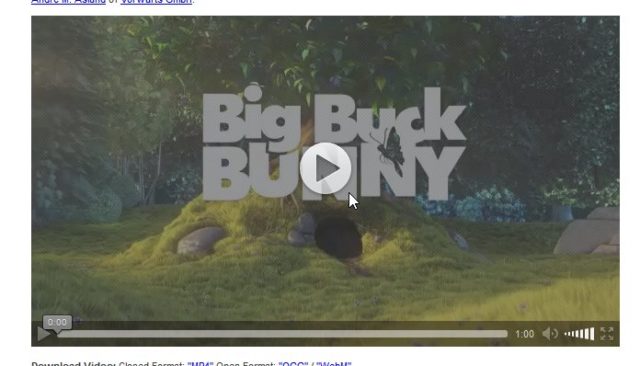
HTML5-Autoplay in Chrome blocken
In meinem Haus- und Hof-Browser Chrome blocke ich HTML5-Videos recht effizient mit dem praktischen Plug-in Disable HTML5 Autoplay. Einfach installieren und es funktioniert. In Kombination mit einem Flash-Blocker für Chrome seid Ihr damit nerv-frei unterwegs und könnt Euch die HTML5-Videos auf YouTube und Co. per Klick trotzdem angucken.
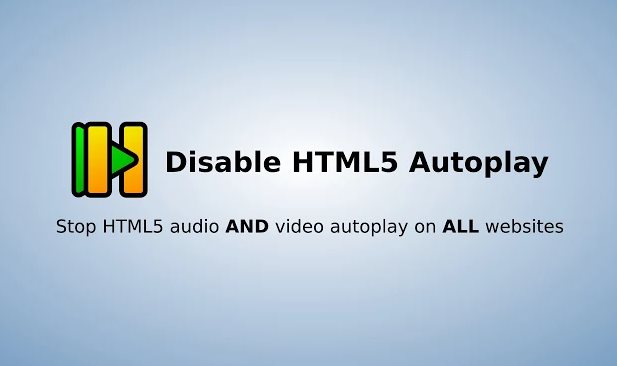
HTML5-Blocker testen
Es gibt mittlerweile einen Haufen Webseiten, die Ihre Videos statt mit Ekel-Flash komplett HTML5-konform ausliefern. Um zu testen, ob die Einstellungen bzw. Plug-ins Ihren Dienst verrichten, könnt Ihr zum Beispiel beim guten, alten Big Buck Bunny vorbeisurfen. Wenn das Video erst per Klick startet, ist alles tutti 🙂
Noch ein ziemlich wichtiger Hinweis in eigener Sache: Wir versuchen tunlichst, Flash- und HTML5-Anzeigen auf Tutonaut.de zu vermeiden. Ihr würdet uns daher einen RIESEN Gefallen tun, wenn Ihr uns auf die Ausnahmeliste Eures Adblockers setzt. Mirco, Christian und ich werden es Euch nie vergessen 😉



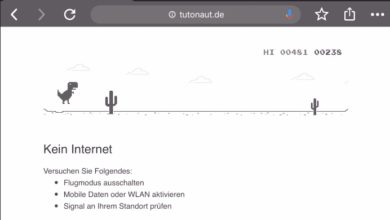
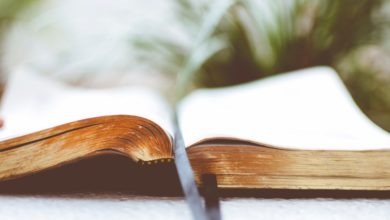


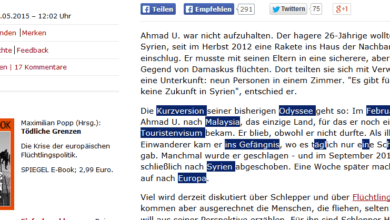
Hallo Freund! Wir schreiben das Jahr 2020. Mittlerweile ist es ein Unding mit den dreisten popups. Ich halte mich im Ausland auf und bin auf Traffic und geringe Kosten angewiesen. Die Popup-videos behindern über gebür. Die angegebenen Browser kann und will ich nicht verwenden. Denn sie beheben meine Probleme auch nicht. Warum gibt es keine kleine App die das bewerkstelligt …
Danke !!,
und ich hab den adblocker bei Ihnen deaktiviert
Vorbildlich! Vielen Dank!
Und Safari wieder nur halbgar bis gar nicht. Schade.
Geht doch auch, oder? Hab auf deinen Artikel verlinkt. „Halbgar bis gar nicht“ sollte aber ohnehin der Werbeslogan für Safari sein 😉